O Windows 10 é uma realidade nos computadores de um modo geral. A Microsoft acertou neste Windows de uma forma impressionante. Não só em relação a erros e falhas (que são pouquíssimos) quanto a aceitação do público em modo geral.
Tenho muitos clientes que estão perfeitamente satisfeitos com o Windows 10. Mas tenho também alguns que não querem de maneira nenhuma correr o risco de ficarem com um problemão nas mãos.
Entre alguns casos que não querem ou não podem, muitos são de empresas, nas quais tem softwares específicos instalados nos quais seus desenvolvedores não fornecem suporte ao Windows 10. Existem algumas impressoras e scanners que ainda não funcionam com o Windows 10.
Fora o processo de upgrade, que quando funciona perfeitamente (é a imensa maioria dos casos) é ótimo, mas em alguns poucos casos, o computador após o upgrade não inicia ou mesmo perde alguns arquivos. E isto pode ser um pesadelo.
Outra coisa a se pensar é a questão das licenças, que a princípio o Windows 10 seria (ou é) gratuito, mas depois de alguns meses não ficou muito claro se esta gratuidade é para um período ou eterna
Bom, para quem não quer atualizar deixarei um guia definitivo de como desativar o download automático e a mensagem que toda hora fica insistindo para “Baixar o Windows 10”
Sumário
Desativando a atualização do Windows 10
Primeiramente, seu computador pode ou não já estar baixando a cópia do Windows 10, e já ter disponível nas suas atualizações este ítem, mas em alguns casos esta tela ainda não aparece. Portanto se não aparecer esta atualização para você, passe para o próximo passo.
Acessamos o Windows Update no meu caso aqui com o Windows 7. O Windows 8 é bem parecido…
Para um acesso mais fácil eu clico no botão iniciar, depois clico com o botão direito do mouse no “Computador” e seleciono “Propriedades”, mas se preferir você pode ir no Painel de Controle e Windows Update
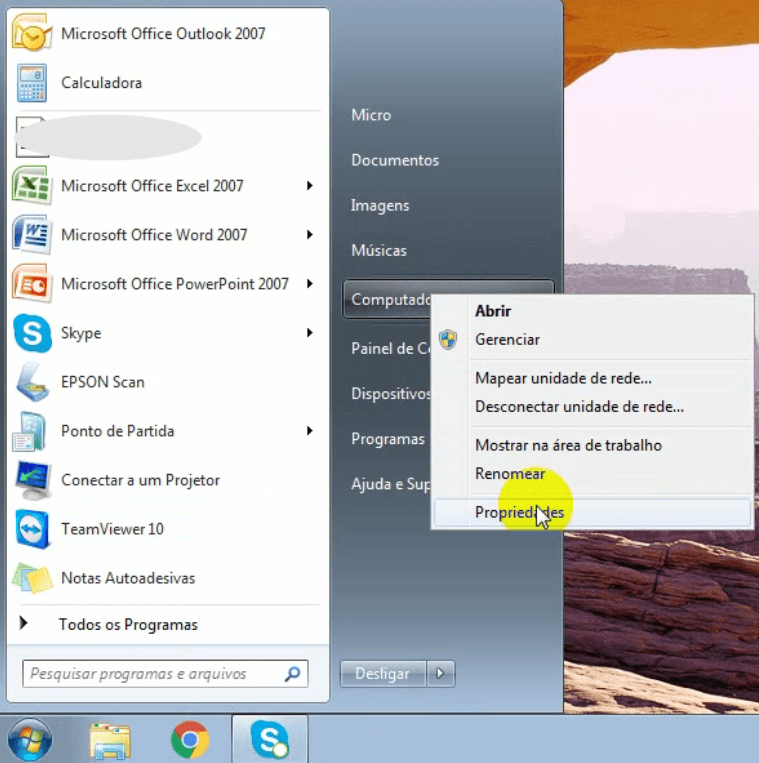
Acessamos o Windows Update
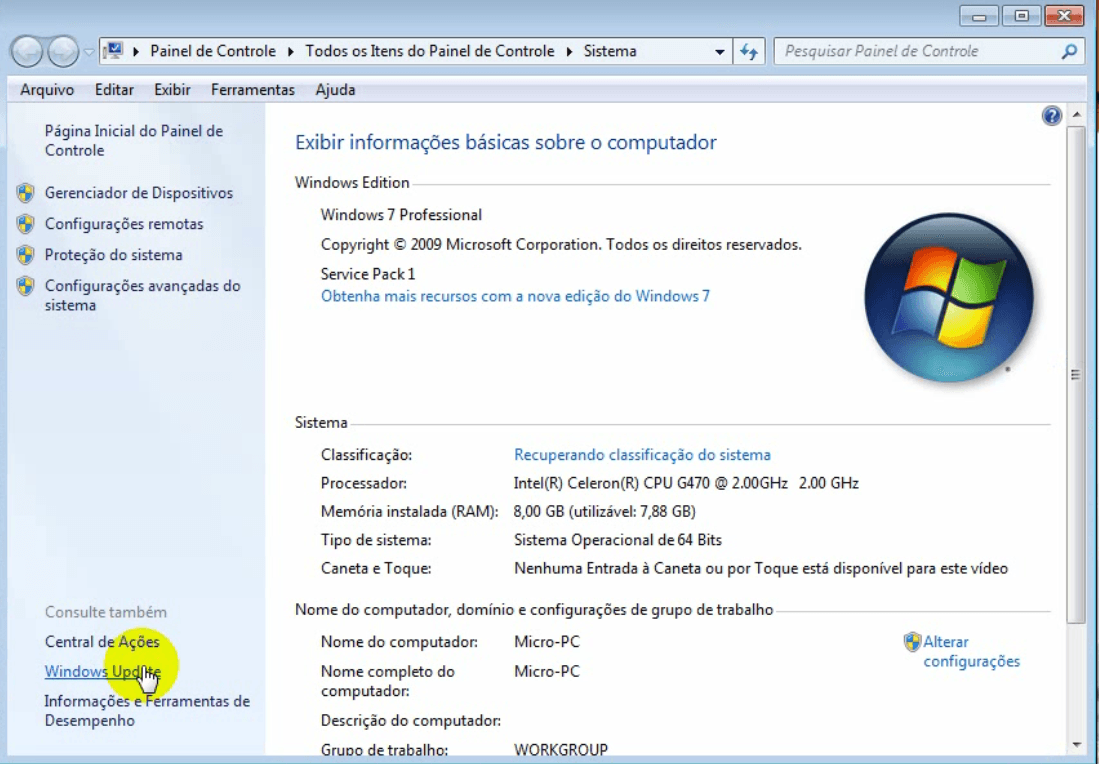
Clicamos em “Mostrar todas as atualizações disponíveis”
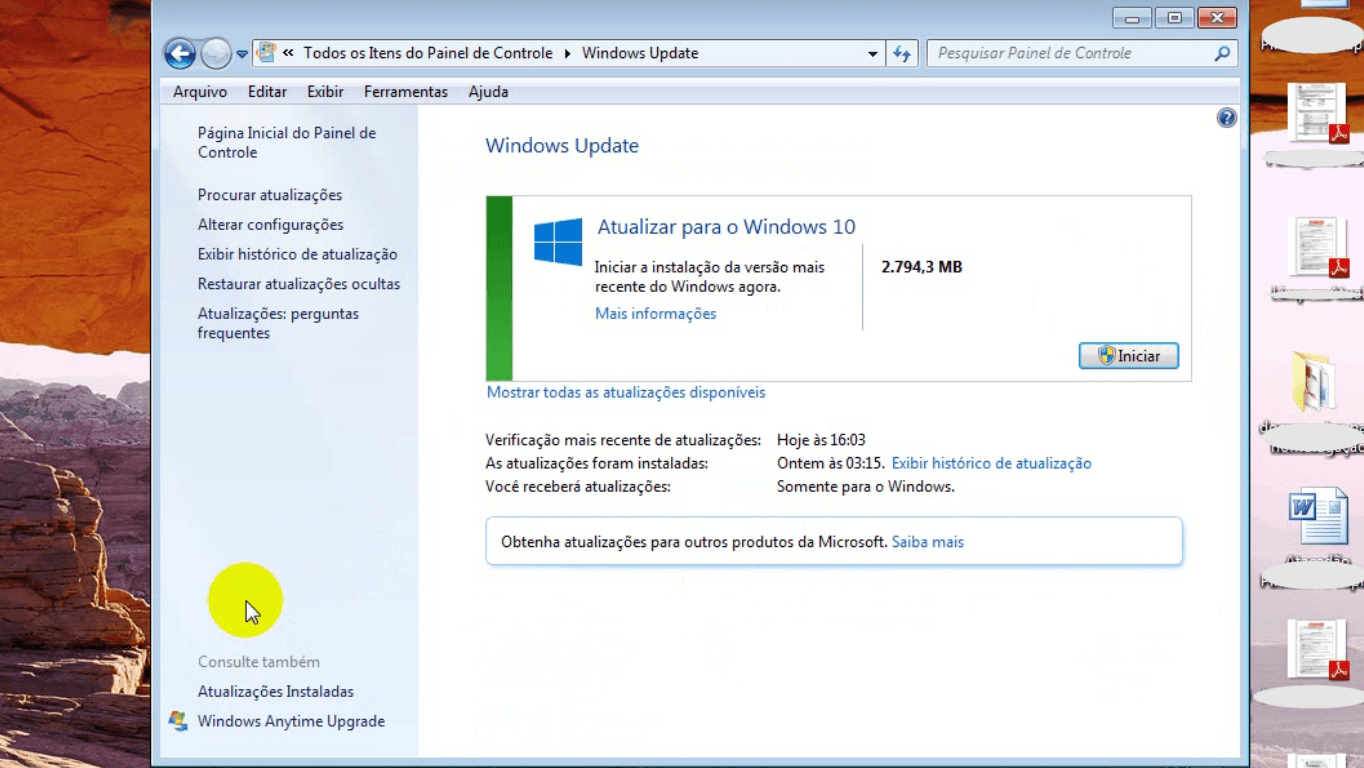
Tiramos a Seleção do “Atualizar para o Windows 10” depois clicamos com o botão direito do mouse e selecionamos o “Ocultar atualização”. Depois clique em OK
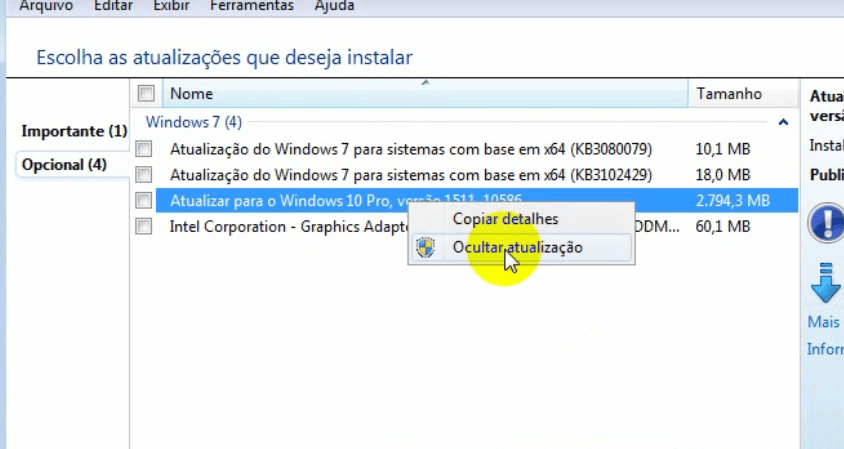
Ao fechar tudo com OK iremos para o próxmio passo.
Lembrando que em alguns casos esta tela pode não aparecer para você, caso seu computador ainda não tenha baixado esta atualização.
Desativando a mensagem de Baixar o Windows 10
Acessamos novamente o Windows Update e clicamos em “Atualizações Instaladas”
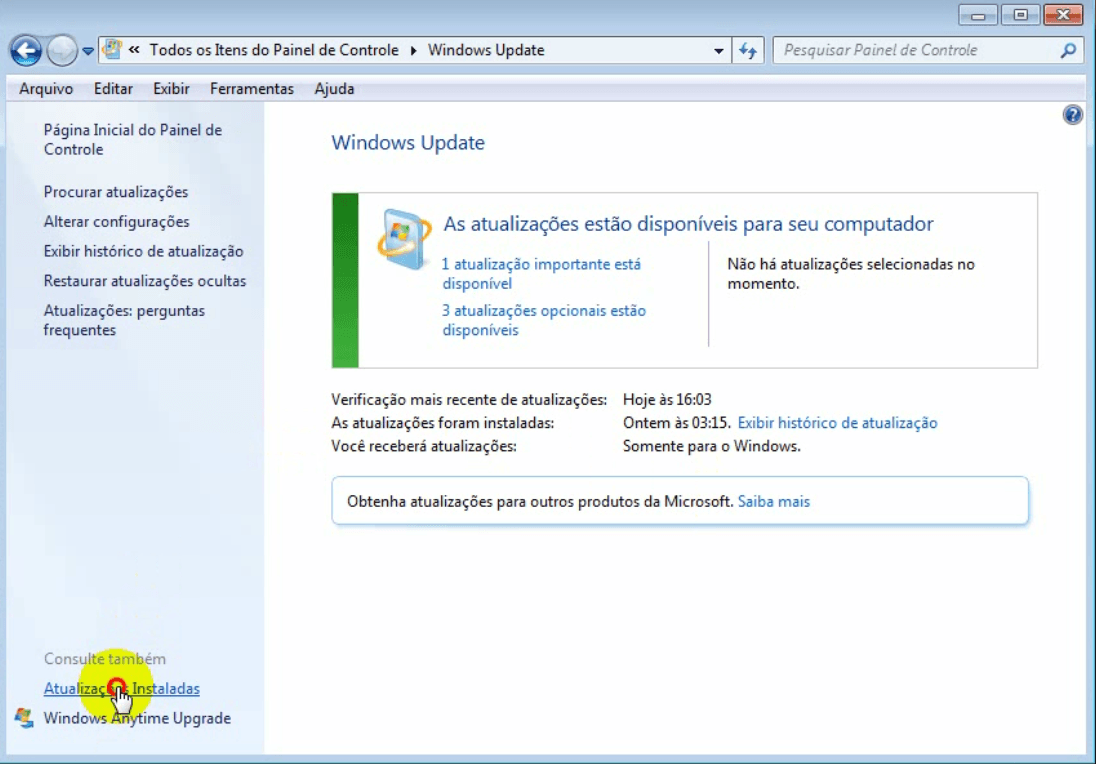
Na caixa de pesquisa colocamos o seguinte KB30355
Pois o nome da atualização é KB3035583, é só mais fácil de localizar.

Agora, a pesquisa demorará um pouco…
Quando localizar, basta clicar com o botão direito do mouse e Desinstalar
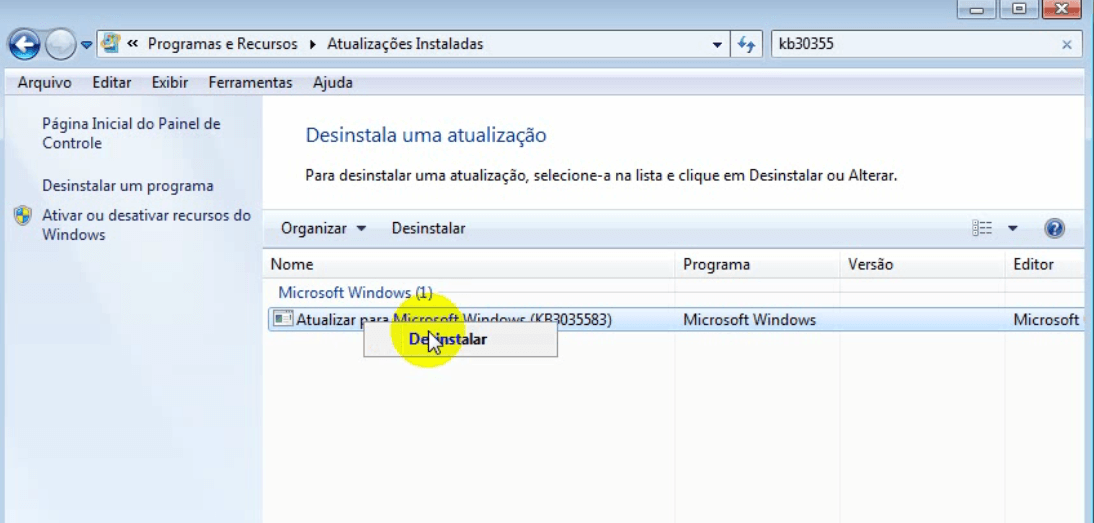
Neste ponto será solicitado que você reinicie o computador. Reinicie
Note que a mensagem embaixo (do lado do relógio) não aparecerá mais.
Agora precisamos bloquear para que não aconteça mais, pois esta atualização é instalada automaticamente…
Bloqueando mensagem de Baixar Windows 10
Vamos outra vez acessar o Windows Update e Procurar Atualizações. Isto demorará mais um pouco…
É necessário que Procure as atualizações para ela aparecer.
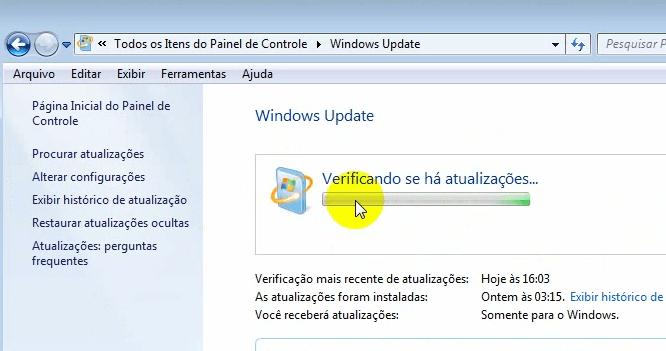
Após procurar por atualizações, aparecerão algumas atualizações importantes, clicamos nelas.
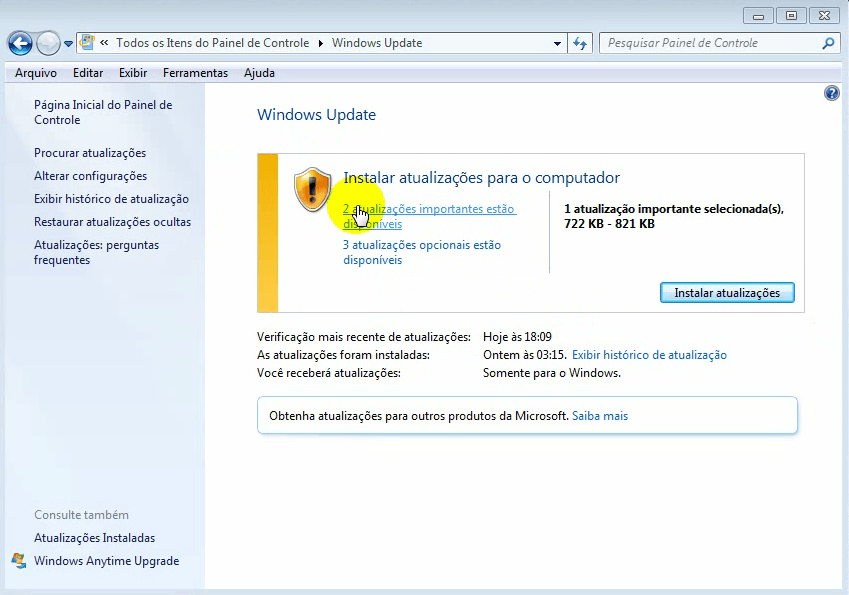
Entre estas atualizações estará a KB3035583. Ela já está desinstalada, mas está na lista para ser instalada novamente…
Então neste ponto, clicamos com o botão direito do mouse e selecionamos “Ocultar Atualização”
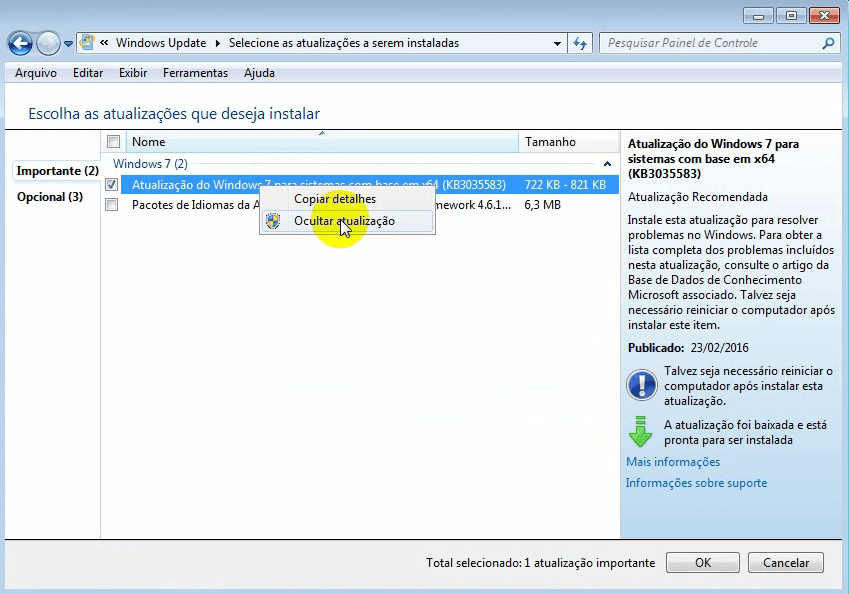
Note que a atualização ficou com um cinza mais claro, portanto está oculta.
Clique em OK para fechar esta tela.
Dicas adicionais e resolução de eventuais problemas
- Quando você clicar no Windows Update novamente e procurar por novas atualizações esta KB3035583 não aparecerá novamente (claro, se deu certo o processo)
- Se a atualização aparecer novamente, basta repetir o processo.
- Algumas vezes não funciona de primeira. Procure fazer tudo direitinho, sempre fechando as telas com OK, para que ele aceite mais facilmente
- Mesmo fazendo tudo corretamente, existem casos que tive que realizar o mesmo processo 4 vezes seguidas, até que aceite.
Dúvidas ? Veja o vídeo















Obrigada pela dica,agora esse ícone do windows 10 vai ter que sair de todo jeito.
Parabéns pelo site.